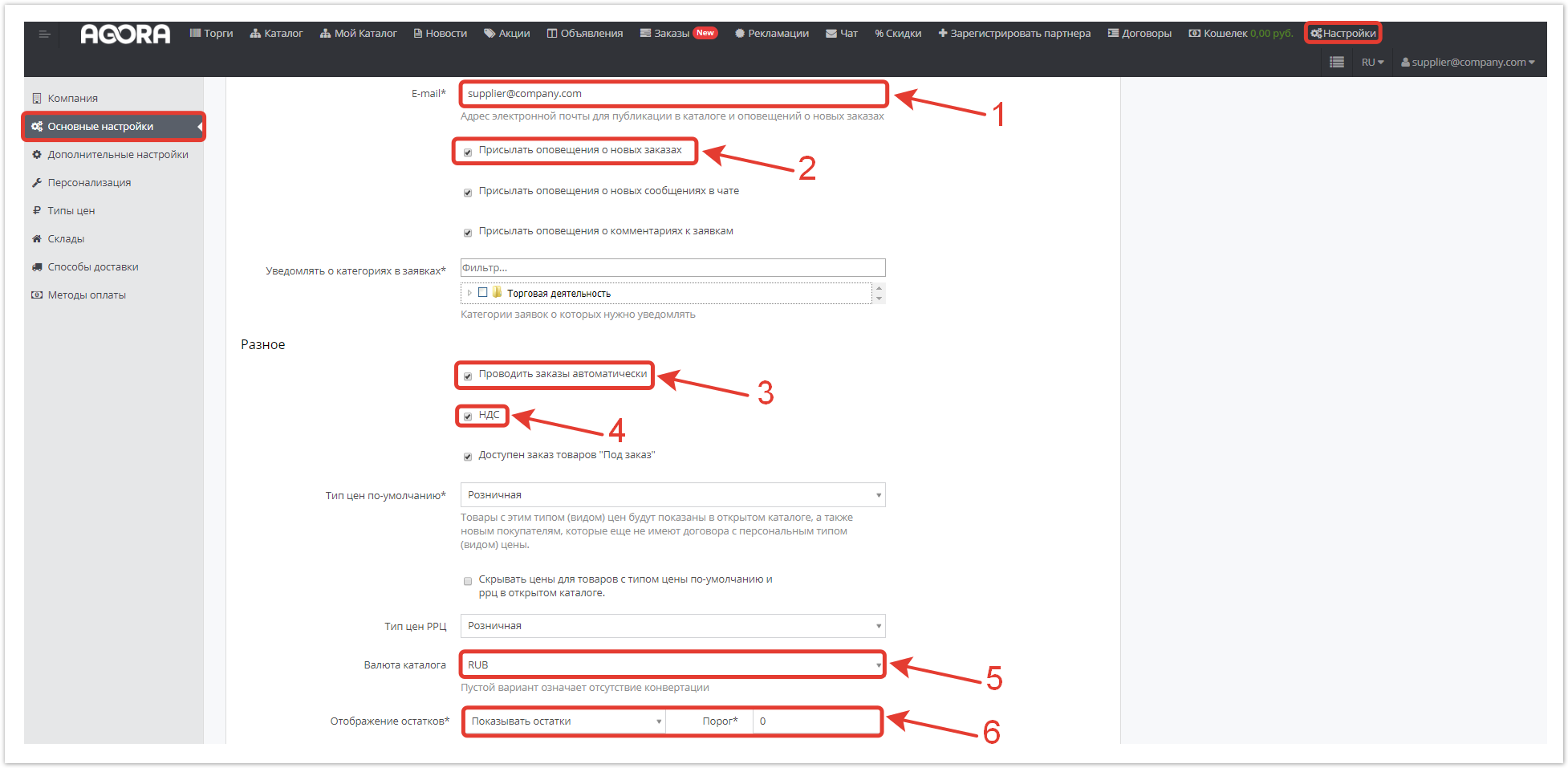| панель |
|---|
В личном кабинете можно настроить:в разделе Настройки можно выставить адрес электронной почты для публикации в каталоге и оповещений о новых заказах;различных оповещений, настроить отправку оповещений о новых заказах ;, автоматическое проведение заказов ;отображение остатков , отображение количества оставшегося товара в каталоге ;, валюту каталога ;, типы цен РРЦ и многое другое. |
Перейдите в раздел Настройки, Основные настройки. Откроется страница настроек пользователя системы, где можно настроить следующие параметры. Настройка адреса электронной почты. В поле E-mail введите электронный адрес для публикации в каталоге и оповещений о новых заказах.Настройка получения оповещений о новых заказах. Если установлен флаг Присылать оповещения о новых заказах, то Раздел настройки доступен для поставщиков и покупателей. |
Чтобы перейти в данный раздел, в личном кабинете, находящемся по адресу название_проекта.agora.ru, нажмите Настройки.  Image Added Image Added
В открывшемся окне слева отображаются вкладки с настройками. Вкладка КомпанияНа данной вкладке можно редактировать: - реквизиты Вашей компании (ИНН, адреса, счет и проч.).
- данные профиля (страна, город, телефон, сайт, категории поставляемых/покупаемых товаров, название интегрированной ERP-системы, логотип компании, данные о производстве, товарах, доставке, скидках).
Данные настройки можно также отредактировать в административной панели в разделе Поставщики (поле Профили поставщика).  Image Added Image Added
Вкладка Основные настройкиНа данной вкладке можно редактировать: - E-mail - электронный адрес, на который должны приходить оповещения о публикациях в каталоге и новых заказах.
- Присылать оповещения о новых заказах - если данный чекбокс отмечен, вы будете получать оповещения о новых заказах на указанный адрес электронной почты.
- Присылать оповещения о новых сообщениях в чате - если данный чекбокс отмечен, вы будете получать оповещения на электронную почту о сообщениях, оставленных на вкладке Чаты.
- Присылать оповещения о комментариях к заявкам - если данный чекбокс отмечен, вы будете получать оповещения на электронную почту о комментариях, оставленных в заявках.
- Уведомлять о категориях в заявках - если данный чекбокс отмечен, вы будете получать уведомления на электронную почту о категории товаров, на которую оформляется заявка.
- Проводить заказы автоматически, если данный чекбокс отмечен, товары будут автоматически резервироваться в базе 1С.
- НДС - отображение поля НДС в каталоге.
- Доступен заказ товаров "Под заказ" - если выбран данный чекбокс, то покупателю в каталоге будут отображаться товары, которые закончились. В противном случае, отсутствующие товары не будут видны покупателю.
- Показывать в заказе у строк заказа столбец "Грузополучатель" – отображение или скрытие данных опций в личном кабинете покупателя в разделе Заказы при открытии заказа данного поставщика.
- Тип цен по умолчанию для текущего поставщика - тип цен.
- Тип цен РРЦ для текущего поставщика - рекомендуемая розничная цена.
- Валюта каталога - валюта, отображаемая в каталоге поставщика. Отсутствие валюты означает отсутствие конвертации.
- Отображение ставки НДС – выбор места отображения ставки НДС.
- – способы отображения остатков: показывать остатки (отображение количества оставшегося товара), показывать остатки/много, показывать много/мало/нет в наличии, показывать “в наличии”/”нет в наличии”, показывать только склад, если на нем присутствуют остатки.
- Порог – количество
- товара, которое расценивается как пороговое значение. Меньшее значение будет расцениваться как "мало", большее значение - как "много".
- Присылать уведомления о снижении остатков – Если выбран данный чекбокс, уведомления о снижении количества товаров на складе будут посылаться на адрес электронной почты, указанный выше на данной вкладке.
- Валюта минимальной суммы заказа – валюта минимальной суммы заказа.
- Опт-стоимость доставки, Опт-стоимость километра, Опт-стоимость часа, Розн-стоимость доставки, Розн-стоимость километра, Розн-стоимость часа - стоимость доставки товара.
Некоторые данные настройки можно также отредактировать в административной панели в разделе Поставщики. Для сохранения настроек нажмите кнопку Сохранить 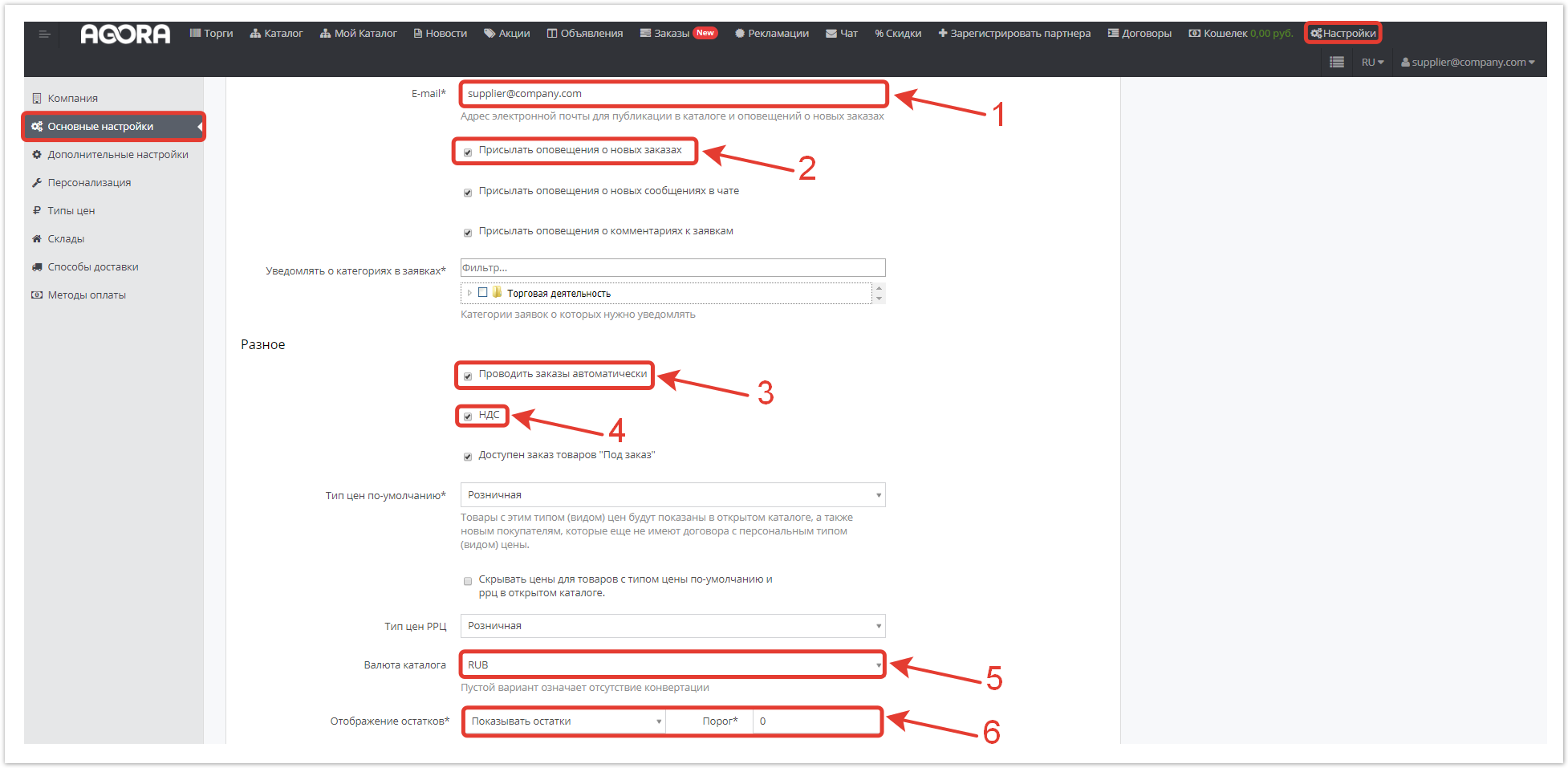 Image Removed Image Removed
| Примечание |
|---|
Поля, отмеченные символом * являются обязательными для заполнения. Image Added Image Added
Вкладка Дополнительные настройкиНа данной вкладке возможна настройка уведомлений по электронной почте: - об оценке заказа или сделки, поставленной покупателем.
- о новом договоре, предложенным покупателем.
 Image Added Image Added
Вкладка Типы ценНа данной вкладке можно просматривать тип цены по умолчанию и удалять типы цен, которые были выставлены для данного поставщика в административной панели в разделе Поставщики.  Image Added Image Added
Вкладка СкладыНа данной вкладке можно просмотреть и редактировать информацию по имеющимся складам, а также добавить новый склад. При добавлении нового склада необходимо указать название склада, местоположение и прочие данные.
 Image Added Image Added
Вкладка Способы доставкиНа данной вкладке можно просмотреть, редактировать, а также удалить возможные способы доставки товара. При добавлении нового способа доставки нажмите кнопку Добавить доставку и заполните необходимые поля: Способ доставки (данный список заводится заранее в административной панели в разделе Способы доставки). Склад (список заводится заранее в разделе Поставщики или в данном окне на вкладке Склады). Категории ( категории товаров, которые находятся на данном складе).  Image Added Image Added
Вкладка Методы оплатыНа данной вкладке можно выбрать методы оплаты товаров. Список методов оплаты заводится заранее в административной панели в разделе Способы оплаты.  Image Added Image Added
|